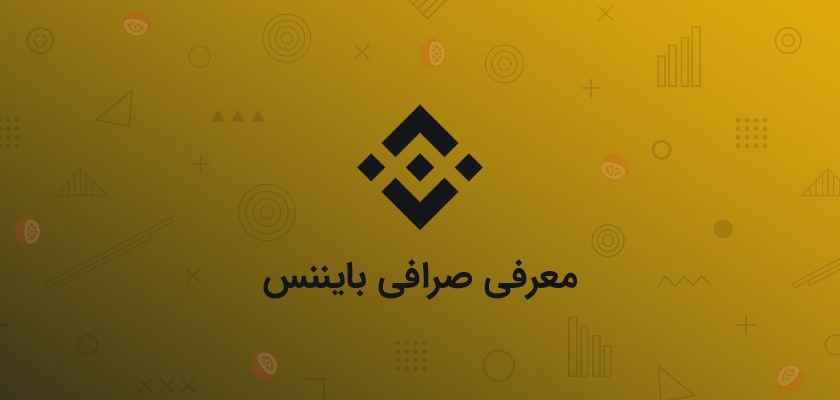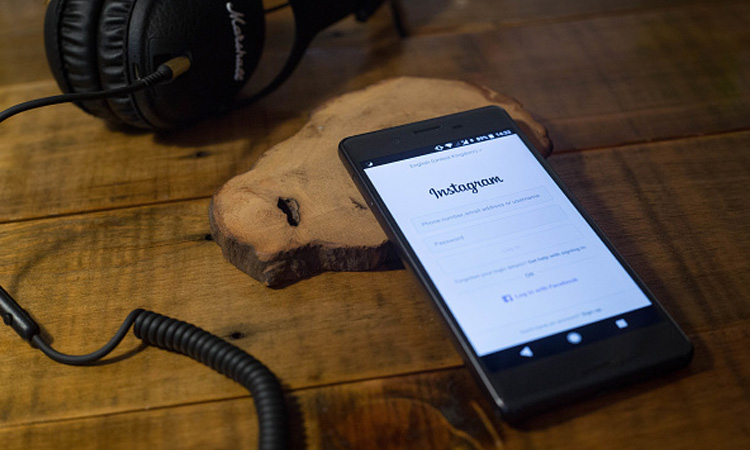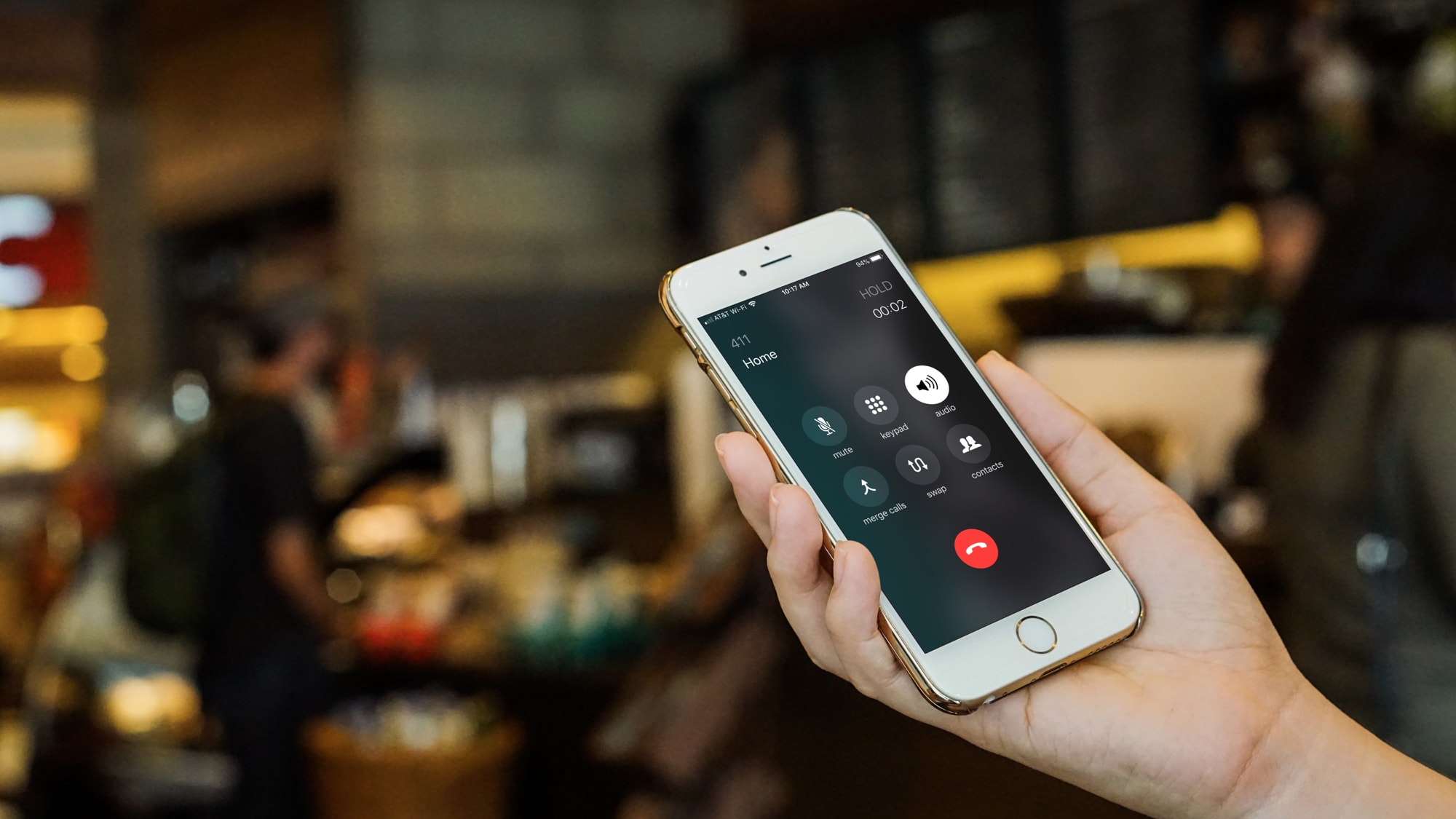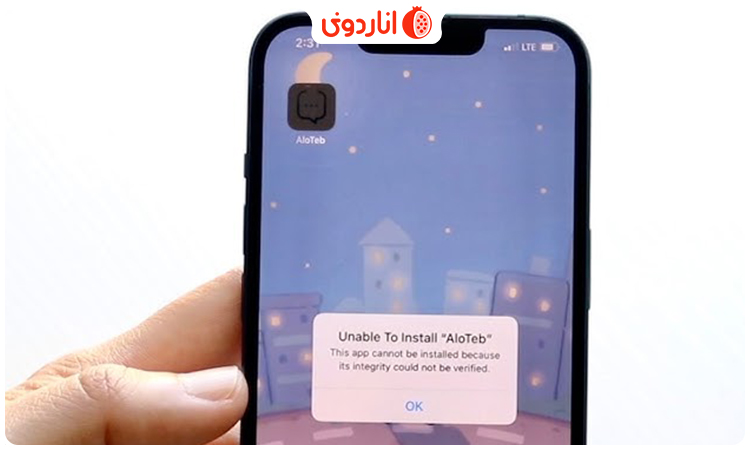بایننس در سال ۲۰۱۷ تاسیس و خیلی سریع موفق شد تا بین بزرگان صنعت صرافیهای ارز دیجیتال، برای خود جایگاه ویژهای کسب کند که تمام آن را علاوه بر رایگان بودن ثبتنام در این صرافی، تنوع در پشتیبانی از جفت ارزهای قابل ترید و حجم روز افزون معاملات روزانه انجام گرفته در آن، مدیون جسارت و خلاقیتهای موسس آن (Changpeng Zhao (CZ میباشد.
نحوه ثبتنام در بایننس در چهار مرحله
پیش از هر چیزی به یاد داشته باشید که چه در مرحله ثبتنام و چه در استفادههای آتی به هنگام ترید، به دلیل تحریمهای جاری بر علیه کشورمان و عدم سرویسدهی بایننس به کاربران ایرانی، به هیچ وجه با IP ایران به بایننس متصل نشوید و حتما از فیلترشکن و نرمافزارهای تغییر دهنده آیپی برای تغییر آیپی خود استفاده نمایید. همچنین از ثبت شماره موبایل خود در پروفایلتان خودداری کنید؛ همچنین به یاد داشته باشید تا با آیپی آمریکا نیز به بایننس متصل نشوید!
مورد امنیتی دیگر که پیشنهاد میشود این است که از دادن دسترسی به لوکیشن خود (چه در نرم افزار موبایل و چه دسکتاپ) به بایننس خودداری کنید تا موقعیت مکانی شما آشکار نشود.
حال میپردازیم به چهار مرحله تا ساخت و فعال کردن اکانت بایننس…
۱- ورود به بایننس:
در مرورگر خود با تایپ Binance.com به صفحه اصلی این صرافی رفته و بر روی گزینه Register کلیک نمایید.

۲- ثبتنام در فرم مربوطه:
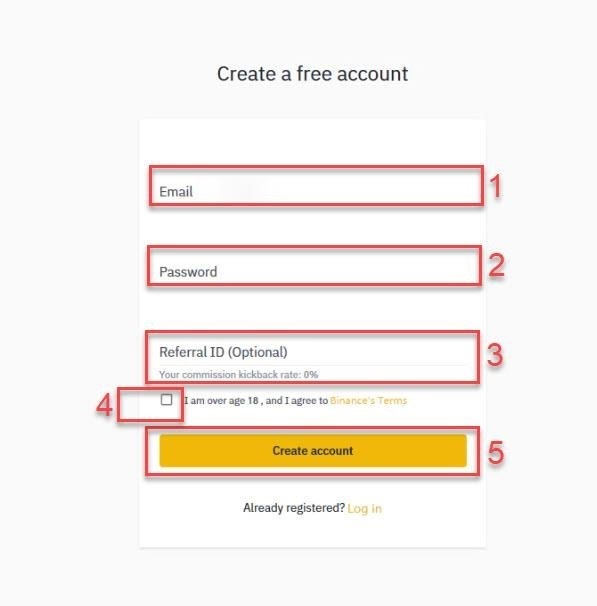
- ۲-۱: ایمیل شخصی و معتبری را در کادر ۱ وارد کنید و مطمئن شوید که به این ایمیل دسترسی دارید؛ زیرا که لینک تایید به این ایمیل ارسال خواهد شد.
- ۲-۲: یک رمز قوی که حداقل دارای ۸ کاراکتر (انگلیسی) که شامل اعداد و حروف کوچک و بزرگ باشد برای اکانت خود انتخاب کنید.
- ۲-۳: در این کادر میتوانید ID شخصی که شما رو به بایننس دعوت کرده است را درج کنید، در غیر این صورت، آن را خالی بگذارید.
- ۲-۴: تیک گزینه مربوطه را زده تا این کادر در حالت انتخاب شده قرار گیرد.
- ۲-۵: با کلیک بر روی Create account به مرحله بعد خواهید رفت.
۳- تایید کردن ایمیل:
بعد از ایجاد اکانت، برای شما صفحهای باز خواهد شد که از شما کدی را درخواست میکند که به ایمیل شما ارسال شده است؛ بنابراین با مراجعه به ایمیلی که در مرحله دوم وارد کردهاید، پیامی را که از سوی بایننس برای شما ارسال شده است، باز نموده و (کد ۶ رقمی) موجود را یادداشت کرده و به بایننس برگشته و آن را در کادر مربوطه درج کنید؛ در ادامه اکانت شما با موفقیت فعال میشود.
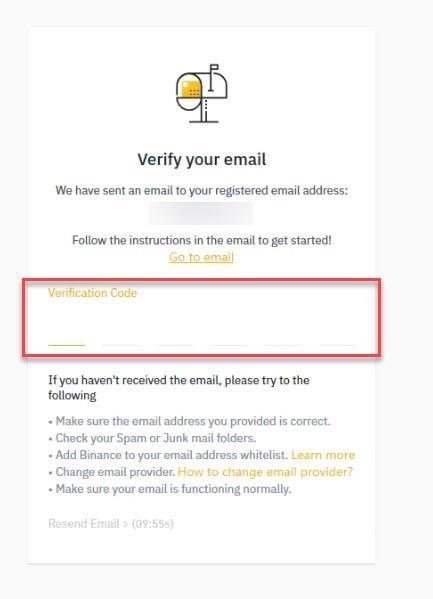
۴- تایید هویت دو مرحله ای ۲FA:
برای ایمن سازی اکانت و جلوگیری از دسترسی غیرمجاز توسط سایرین به حساب شما، فعال نمودن تایید هویت دو مرحله یا همان Two-factor authentication که به اختصار به آن ۲FA میگویند، قویا توصیه میشود که با رفتن به بخش Security در صفحه کاربری و سپس بخش ۲FA در دسترس میباشد.
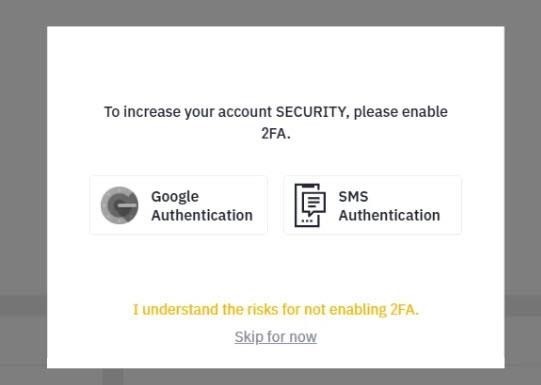
بعد از دسترسی به بخش مربوطه، گزینه Google Authenticator را به حالت فعالشده (Enable) در آورید که البته مستلزم نصب بودن این نرمافزار بر روی دستگاه موبایل شما میباشد که میتوانید نسخه آیاواس آن را از اناردونی دریافت کنید. همانطور که بالاتر اعلام شد، از فعال نمودن ورود دو مرحلهای از طریق پیامک و ثبت شماره موبایل خود در پروفایلتان، جدا خودداری نمایید.
پس از نصب برنامه، مطابق مراحل زیر عمل کنید…
× قسمت اول ×
بر روی گزینه Next کلیک کنید.

× قسمت دوم ×
کد اختصاصی شما در دو فرمت QR کد و حروف و اعداد:
در صفحه جدید، کدی مختص به اکانت بایننس شما برای ثبت در نرمافزار Google Authenticator ایجاد میشود که میتوانید کد QR موجود را با دوربین موبایل خود از درون محیط نرمافزار گوگل اسکن کنید و یا آن را به صورت دستی با کدی که ترکیبی از اعداد و حروف در کنار کد QR درج شده کلید پشتیبان است، در نرم افزار وارد نمایید؛ سپس به مرحله بعد بروید.
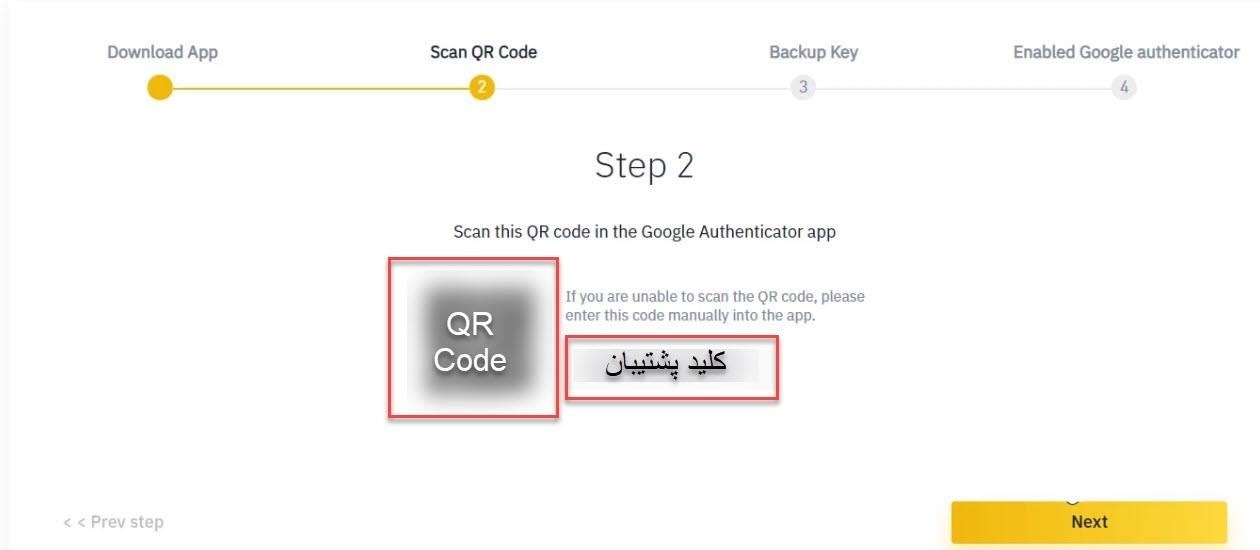
× قسمت سوم ×
ذخیره سازی کلید پشتیبان:
در این مرحله نیاز است تا از “کلید پشتیبان” ایجاد شده برای اکانت خود، توسط بایننس یک کپی تهیه نموده و آن را در جایی مطمئن (به جز داخل موبایل خود) یادداشت و نگهداری کنید تا در صورتی که به هر دلیلی، نرمافزار گوگل سهوا از روی موبایل شما پاک شد و در مواقعی که به گوشی خود دسترسی ندارید، بتوانید وارد حساب بایننس خود شوید؛ سپس با زدن Next به صفحه بعدی بروید.
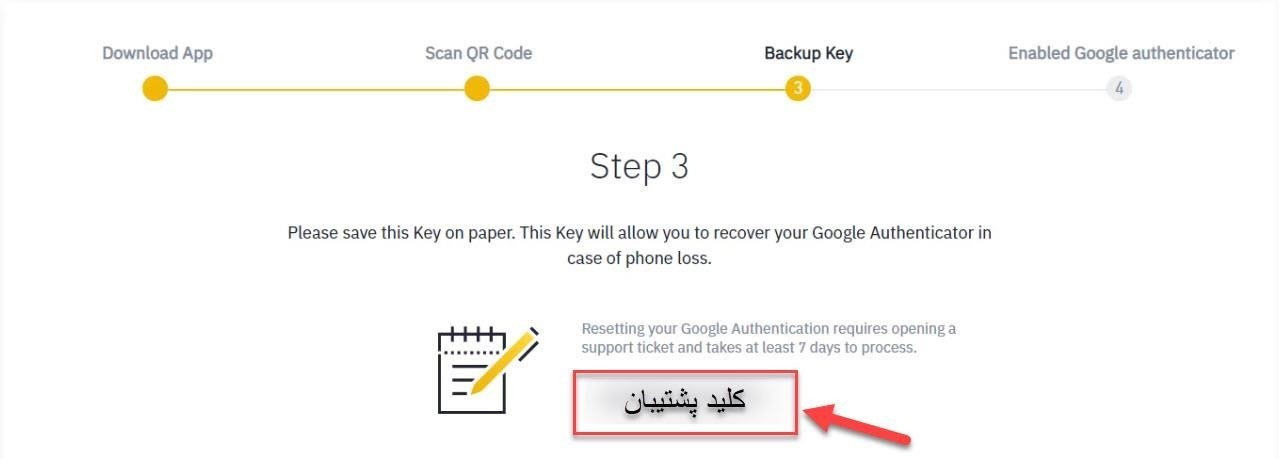
× قسمت چهارم و نهایی ×
ورود به بایننس با توجه به کد ایجاد شده توسط نرمافزار گوگل:
در این مرحله، بایننس از شما خواهد خواست تا با وارد کردن رمز ورود حساب بایننس خود و همچنین کد دو مرحلهای ایجاد شده توسط Google Authenticator وارد حساب خود شوید.
با در دست داشتن رمز اکانت بایننس خود و همچنین مراجعه به نرمافزار گوگل در موبایل و یادداشت کد تولید شده، تمام موارد لازم برای ورود ایمن به حساب خود را در اختیار خواهید داشت.
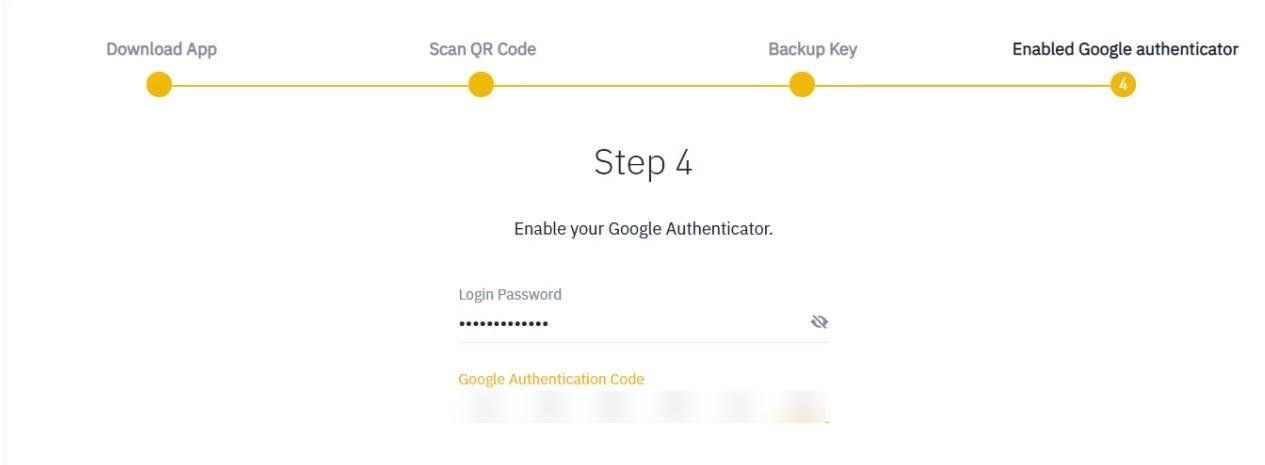
تبریک میگوییم، حالا شما صاحب یک اکانت فعال شده در بایننس شدهاید و میتوانید با دپوزیت کردن بیتکوین، تتر و یا رمزارزهای دیگر به حساب خود، ترید رمز ارزها را آغاز نمایید.